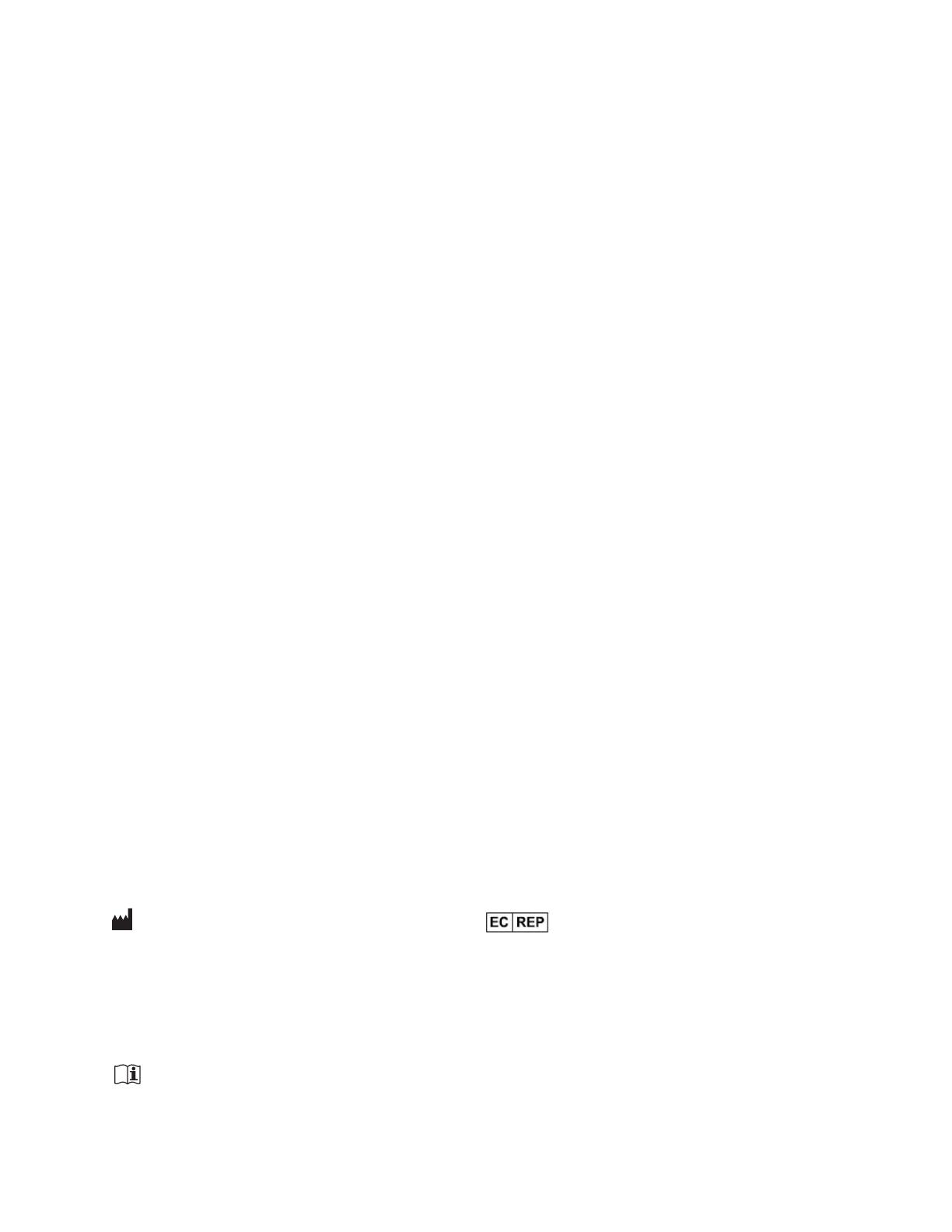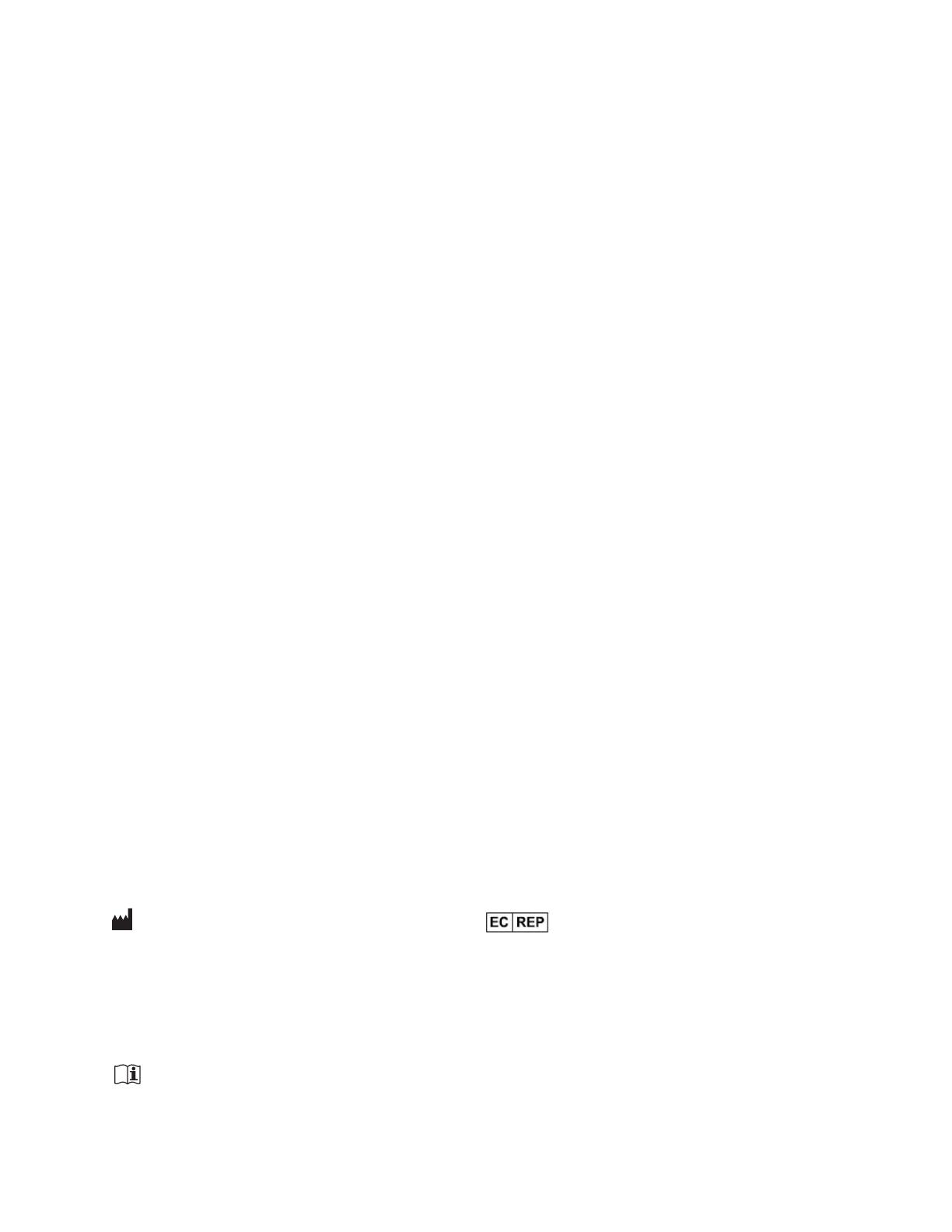
BenchMark en BenchMark GX bedieningshandleiding 20656NL rev K 2010-08-04
Copyright
Copyright © Ventana Medical Systems, Inc. 2003, alle rechten voorbehouden. Geen enkel deel van deze
gebruikershandleiding mag worden gekopieerd, gereproduceerd of gedistribueerd op welke wijze of voor welk doel
dan ook zonder de uitdrukkelijke schriftelijke toestemming van Ventana Medical Systems, Inc. (Ventana). NexES
Software Version 10.6, © 1996-2009 Ventana Medical Systems, Inc.
Handelsmerk
BENCHMARK, NEXES, DISCOVERY, SLS, INFORM, VENTANA en het Ventana Logo zijn handelsmerken van
Roche. Alle andere handelsmerken zijn het eigendom van hun respectievelijke eigenaars.
Licenties
De producten van Ventana kunnen onderworpen zijn aan een of meer licentieovereenkomsten, waaronder licenties
van derden. Gebruikers van de producten of software besproken in deze gebruikshandleiding, waaronder Ventana
System Software versie 10.6 en andere Ventana producten zijn onderworpen aan de voorwaarden van deze licenties.
Andere producten, onderdelen, modules, kenmerken en/of functies vermeld in deze gebruikshandleiding die geen
deel vormen van de hierin behandelde BenchMark basisproducten of pakket van producten kunnen niet worden
ontvangen of gebruikt door een persoon tenzij de relevante licentievergoedingen zijn betaald en de relevante
licentieovereenkomsten naar behoren zijn uitgevoerd.
Disclaimer en afwijzing van garantie
Ventana geeft geen garantie van enige aard met betrekking tot het materiaal in deze gebruikshandleiding, waaronder,
maar niet beperkt tot de impliciete garanties van verkoopbaarheid en geschiktheid voor een bepaald doel. Ontvangst
of gebruik van de hierin behandelde producten zijn onderworpen aan de productgarantie, verklaring van beoogd
gebruik en andere toepasselijke wettelijke informatie in deze gebruikshandleiding.
Deze publicatie wordt verstrekt in zijn huidige staat en is alleen ter informatie en mag niet worden opgevat als enige
toezegging van Ventana. Alles is in het werk gesteld om te garanderen dat de informatie in deze
gebruikshandleiding nauwkeurig is op het moment van afdrukken. Ventana us echter niet aansprakelijk zijn voor
fouten of weglatingen in deze gebruikshandleiding of voor enige schade, waaronder bijkomende of gevolgschade, in
verband met het verstrekken, uitvoeren of gebruik van het materiaal in deze handleiding.
De informatie in deze gebruikshandleiding kan zonder kennisgeving worden gewijzigd. Ventana behoudt zich het
recht voor zo nodig wijzigingen aan te brengen in deze handleiding als onderdeel van verdere productontwikkeling.
Gebruikers moeten de laatste versie van deze handleiding controleren op eventuele updates of aanvullende
informatie.
Toepasselijk recht
Alle auteursrechten, handelsmerken, octrooien en licentieovereenkomsten zijn onderworpen aan en moeten worden
geïnterpreteerd volgens de wetten van de Staat Arizona en de wetten van de Verenigde Staten, tenzij anders vermeld
in overeenkomsten waaraan deze auteursrechten, handelsmerken, octrooien of licenties onderworpen zijn.
Contactinformatie
Ventana Medical Systems, Inc.
1910 E. Innovation Park Drive
Tucson, Arizona 85755
USA
+1 520 887 2155
+1 800 227 2155 (USA)
www.ventanamed.com
Roche Diagnostics GmbH
Sandhofer Strasse 116
D-68305 Mannheim
Germany